Wie erstelle und verwalte ich individuelle Benefits?
Individuelle Inhalte/Benefits bieten dir die Möglichkeit, unternehmensindividuelle Themen für deine Mitarbeitenden darzustellen. Das können z.B. Benefits sein, die nicht mit einer Anwendung auf be+ abgedeckt werden, aber auch die Darstellung wichtiger Informationen oder die Weiterleitung zu wichtigen externen Websites.
Klicke zur Verwaltung der Benefits in der Plattform Administration zunächst auf “Module verwalten” und anschließend auf “Individuelle Benefits verwalten”. Dort findest du eine Übersicht deiner bereits erstellten Benefits, sowie den Button “neuen Benefit hinzufügen”.
Hier wird dir auch angezeigt, wie viele individuelle Benefits dir noch zur Verfügung stehen.
Klicke auf „Neuen Benefit hinzufügen„. Nun öffnet sich ein Fenster, in dem du wählen kannst, ob du einen Benefit-Typ Content oder Link zu Benefit erstellen möchtest. Wählst du den Benefit-Typ Content, hast du die Möglichkeit, selbst ein Bild und einen Text hinzuzufügen. Mit dem Benefit-Typ Link zu Benefit kannst du lediglich zu einer Website außerhalb von be+ verlinken.
Klicke auf „Neuen Benefit hinzufügen„. Nun öffnet sich ein Fenster, in dem du unter „Status“ die Möglichkeit hast, deinen neuen Benefit zunächst als „Entwurf“ zu erstellen oder direkt im „Veröffentlicht“-Modus zu speichern. Wählst du den Status „Entwurf“, kannst du deine erstellten Benefits noch einmal nach dem „Speichern“ überprüfen, bevor sie für deine Mitarbeitenden sichtbar werden.
Anschließend kannst du unter „Benefit-Typ“ wählen, ob du einen Benefit-Typ Content oder Link zu Benefit erstellen möchtest. Wählst du den Benefit-Typ Content, hast du die Möglichkeit, selbst ein Bild und einen Text hinzuzufügen. Mit dem Benefit-Typ Link zu Benefit kannst du lediglich zu einer Website außerhalb von be+ verlinken.
Außerdem kannst du hier auch die Kategorie für deinen „individuellen Benefit“ festlegen. Klicke abschließend auf „Speichern“.
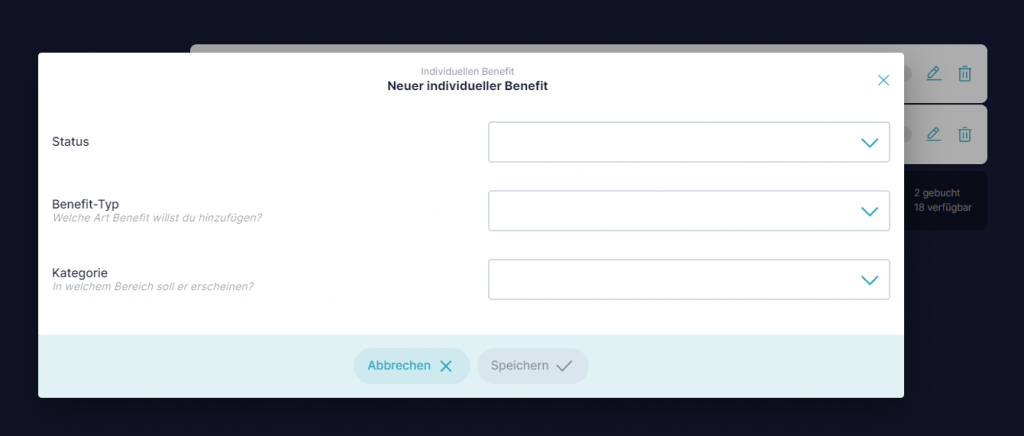
Content:
Wählst du den Benefit-Typ Content, erscheint diese Benutzeroberfläche. Wähle zunächst eine passende Kategorie. Anschließend kannst einen eigenen Titel und eine eigene Beschreibung für deinen Benefit eintippen. Wähle anschließend ein passendes Emoticon. Bei Bedarf kannst du ein Bild deiner Wahl hinzuzufügen. Abschließend kannst du alle wichtigen Informationen im Textfeld eingeben und auf „Speichern“ klicken.
Noch ein kleiner Tipp: mit markieren und Rechtsklick kannst du einem Wort im Textfeld eine direkten Link hinterlegen. Wenn du eine E-Mail Adresse eingibst, können deine Mitarbeitenden mit einem Klick über ihr eigenes Mailprogramm direkt eine Mail dorthin schreiben.
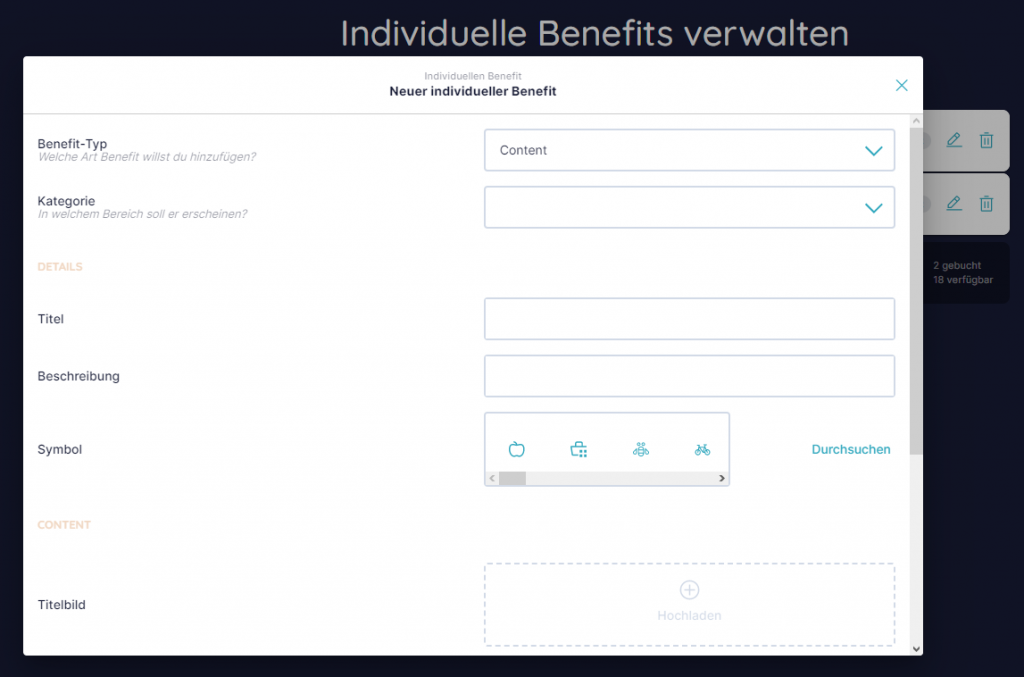
Link:
bei einem Post mit Verlinkung funktioniert die Erstellung beinahe identisch. Auch hier musst du zunächst eine Kategorie auswählen, Titel und Beschreibung eingeben und ein passendes Emoticon wählen. Anstatt eines Bildes und dem Textfeld kannst du hier einen Link deiner Wahl einfügen, über den deine Mitarbeitenden zum Benefit gelangen. Klicke abschließend auf „Speichern“
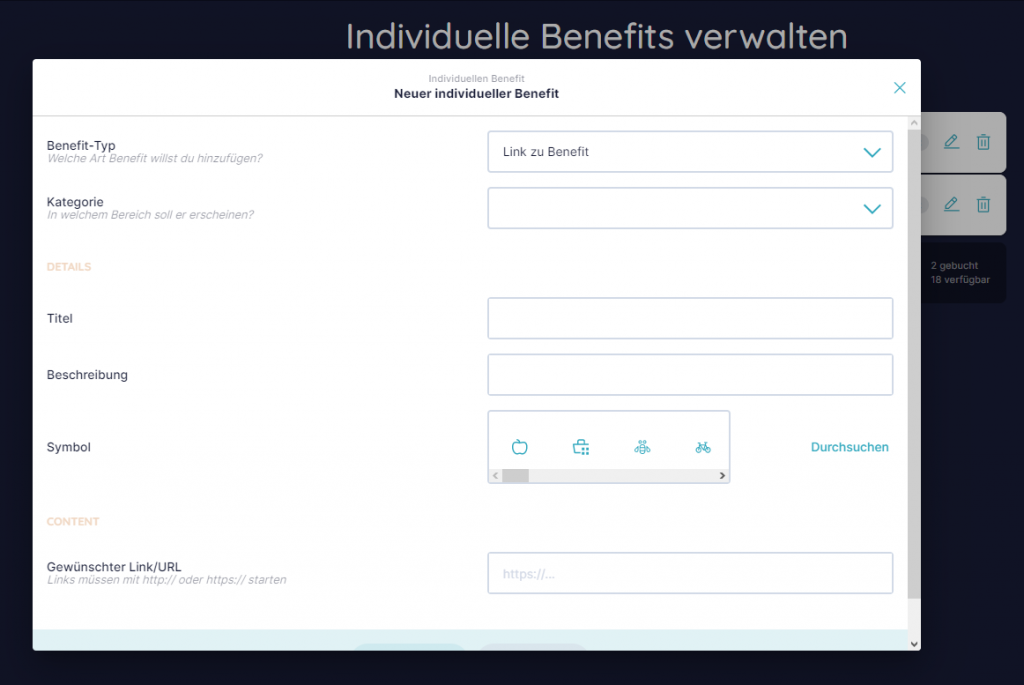
Über das Stift-Symbol können die von dir erstellten Benefits jederzeit angepasst werden. Vergiss nicht, deine Änderungen zu speichern.
Mit dem Mülleimer-Symbol lassen sich Benefits löschen.
Deine Mitarbeitenden finden die individuellen Benefits in Ihrem Überblick in der jeweiligen Kategorie.